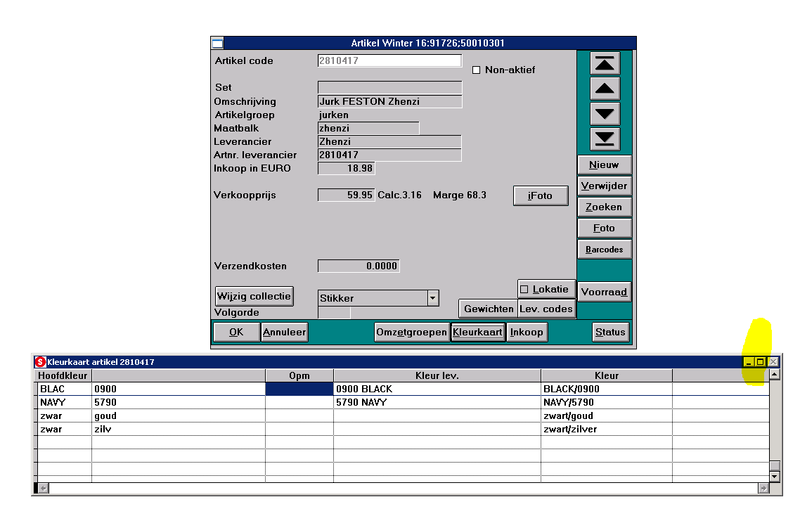...
Ga naar help.softwear.nl en zoek in de zoekbalk naar de term "Softwear starten".
Softwear starten - Windows 10 of Softwear starten - Mac OS RDP versie10
...
Om op de server te komen moeten onderstaande gegevens worden ingevoerd:
...
...
Toegangscode: wachtwoord van de gebruiker ingeven
...
De venstergrootte op maximaal zetten kan voor verwarring zorgen in situaties waar meerdere vensters over elkaar (horen te) liggen. Doordat het maximumvenster alle andere vensters afdekt kunnen de andere schermen niet bestuurd worden.
Correcte weergave:
Foute weergave:
...
Stamgegevens
| Info |
|---|
menupaden |
Kreten om te weten:
- Alles start altijd vanuit het basisscherm met Detail (Alt + D)
Gebruik Alt + onderstreepte letter in de hoofdmenu's. Direct de onderstreepte letter aantikken in geval van submenu's.
Van hier uit kan met de onderstreepte letters of pijltjestoetsen verder worden gegaan. - Bij schermen zoals Artikelinvoer en klanteninvoer altijd met Tab verder en met OK of Annuleer of Esc om het scherm te verlaten. (Shift + Tab = terug)
- Nieuwe (regel) = Alt + Insert ( of Alt + C / N)
- Regel verwijderen = Alt + Delete (of Alt + C / V)
- Scherm (bevestigend) verlaten = Ctrl + W (of Esc)
- Help: help.softwear.nl
- Zoek Artikelen/klanten = Softwear, zoek
-Artikel barcode, -code of omschrijving
-Klantnaam of -nummer - Schermwissel (o.a. in zoekschermen)= Ctrl + F6 òf in de schermen klikken met de muis.
- Softwear verlaten = Alt + X (uitloggen Softwear en server)
...
Let op: bij gebruik van prijsbreuk wordt de routing qua invoer: Omzetgroepen - Kleurkaart - Prijzen - Inkoop
Kopiëren van artikelen
| functie | Windows | Mac/ OS |
|---|---|---|
| kopiëren | Ctrl + C | Ctrl + C |
| nieuw (leeg) artikelveld aanmaken!) | Alt + N | Alt + N |
| plakken | Ctrl + V | Ctrl + V |
Artikelen aanmaken op basis van merk
...
Stickers/kaartjes (opnieuw) printen, zonder dat de voorraad wordt beïnvloed?
menu Detail - Artikel - Overzichten - Etiketten
Maak de keuze uit de 5 opties!
Verkopen afboeken (zonder kassamodule)
Via menu Detail - Financieel - Boeken kassaverkoop ( of via toetscombinaties Alt + D / F / B )
Indien voor andere prijs verkocht? Hier tevens prijs aanpassen per regel!
Retour van klant gekomen? Scannen en een – (minteken) ervoor zetten!
Ctrl + W of Esc om het scherm te verlaten
Servicedesk raadplegen
Voor vragen aan de servicedesk hebben we een ticketsysteem. Elke klant van Softwear kan daar een portal aanmaken, waar alle communicatie via telefoon en e-mail bewaard wordt.
...
Een uitgebreide handleiding staat hier: Ons online servicedesksysteem gebruiken